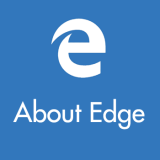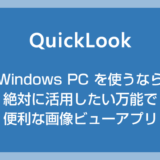Windows パソコンのデスクトップにたくさん置いてあるフォルダや Word や Excel などのファイル群。整理して無くすのも結構ダルい・・・でも作業中に目障りな時もあったり・・・そんなことってありませんか?
Windows OS には、デスクトップに置いてあるファイルやフォルダ、ソフトにアプリのアイコンを簡単に非表示にできる機能が始めから搭載されています。
5秒ぐらいでササッとデスクトップアコン表示のオン・オフ切り替えが可能なので、地味に便利でなかなかの使用頻度だったりします。
今回は「Windows 10 デスクトップのファイルやフォルダのアイコンを一時的に非表示にする方法」を紹介します。
Windows デスクトップアイコンを非表示にする手順
デスクトップ上のアイコンを非表示にする手順
Windows パソコンのデスクトップ上には、こんな風に沢山のアイコンが置かれています。これを簡単に非表示にするやり方の紹介です。
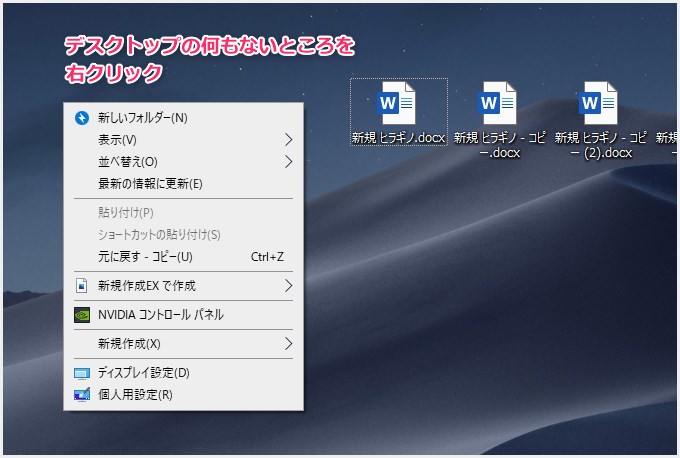
デスクトップの何もないところでマウス「右クリック」をして右クリックメニューを表示させます。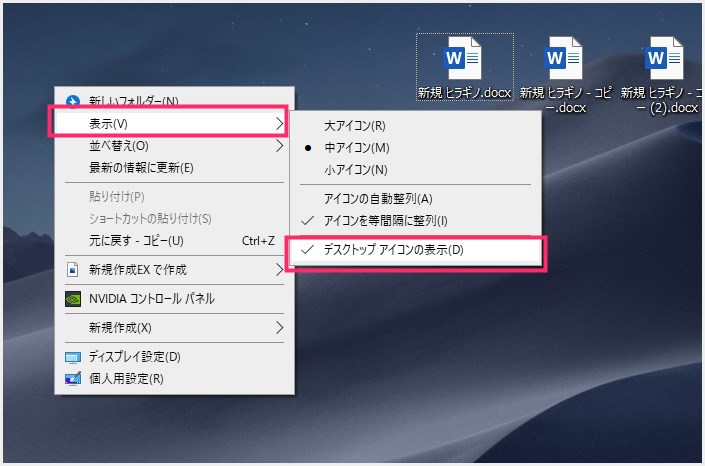
右クリックメニューの「表示」→「デスクトップアイコンの表示」の順で選択します(デスクトップアイコンの表示の左側にチェックがあるのでクリックして外します)。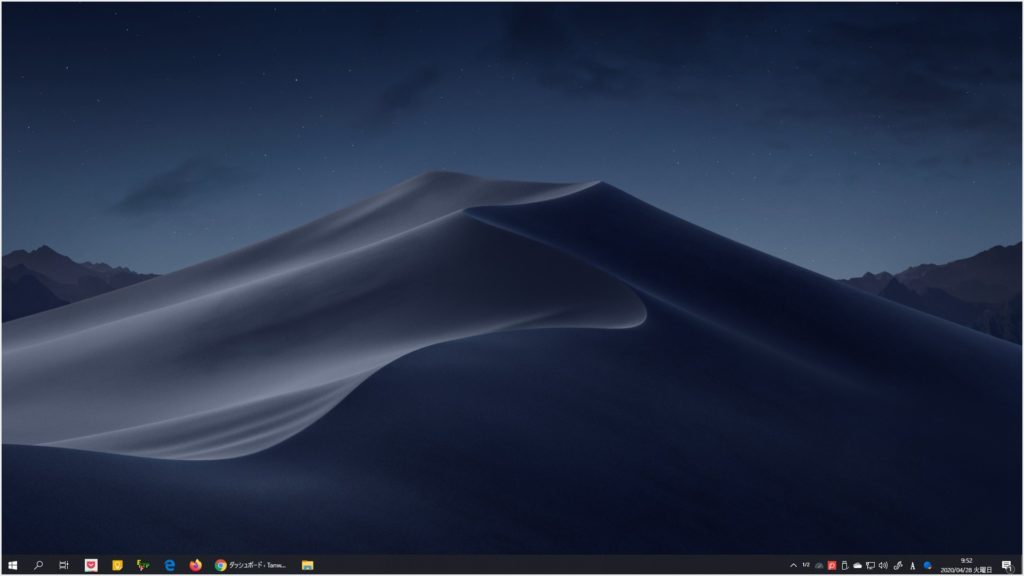
すると、今までたくさんのアイコンが置いてあったデスクトップ画面が、一瞬で何もなくなり、超絶スッキリした状態になります。いや、本当にスッキリですねぇ!
デスクトップアイコンを表示させる手順
非表示にしたデスクトップアイコンたちは、削除されたわけではありません。見えないようになっているだけなので、いつでも再表示させることができます。
以下、非表示にしたデスクトップアイコンを再表示させる手順です。
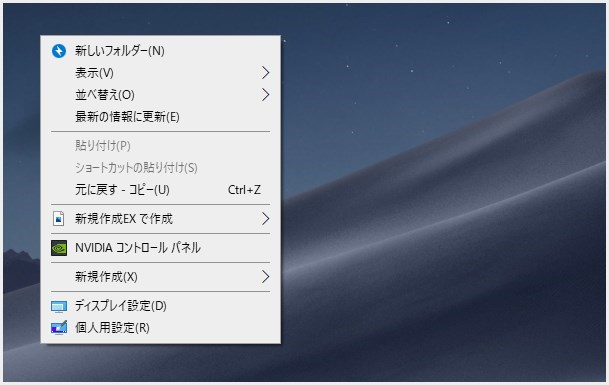
デスクトップの何もないところで(もともと何もないんですけどね)マウス「右クリック」でメニューを出します。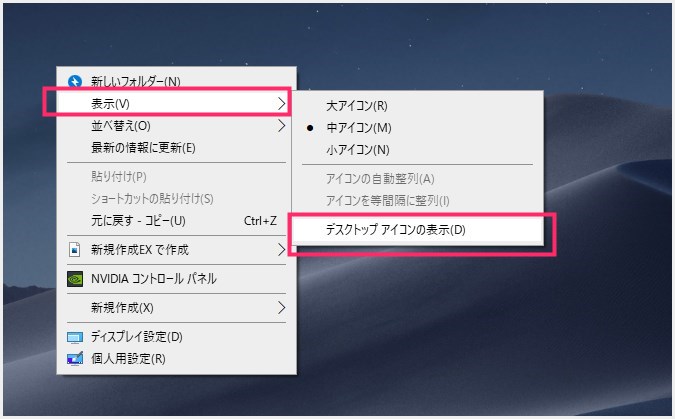
「表示」→「デスクトップアイコンの表示」の順に選択します(デスクトップアイコンの表示の左側には非表示時の時にあったチェックマークがありません)。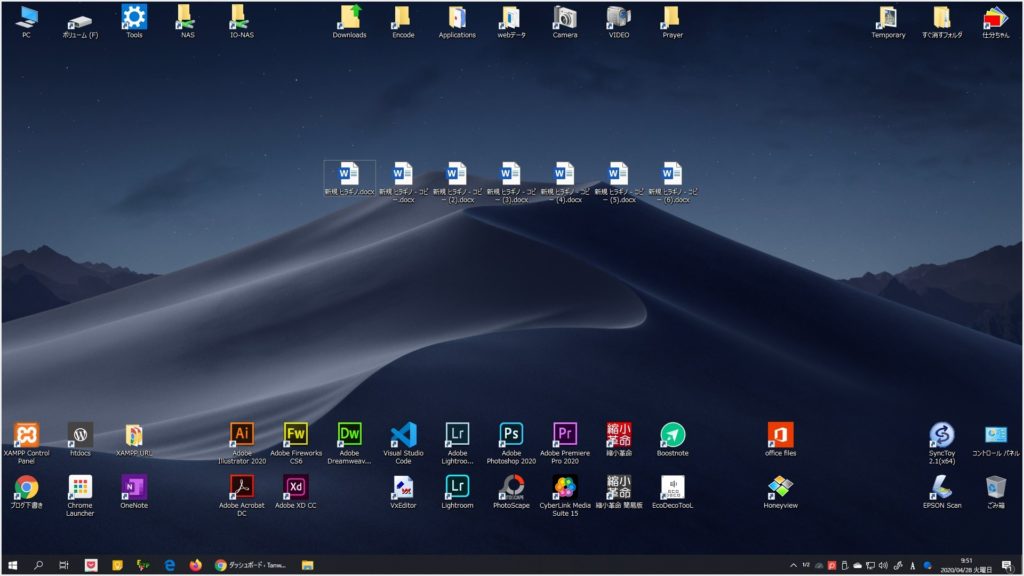
一瞬にして今まで非表示になっていたデスクトップアイコンが表示されます。
あとがき
本当は、いつもデスクトップ上は整理されてスッキリしている状態が望ましいとは思うのですが、なかなかそうもいかないのが現実・・・。
もし、作業中などにデスクトップのアイコン群が目障りで、一時的にスッキリさせたい時には、この方法が超簡単なのでぜひお試しください。
というわけで、今回は「Windows 10 デスクトップのファイルやフォルダのアイコンを一時的に非表示にする方法」の紹介でした。
こちらもいかがですか?